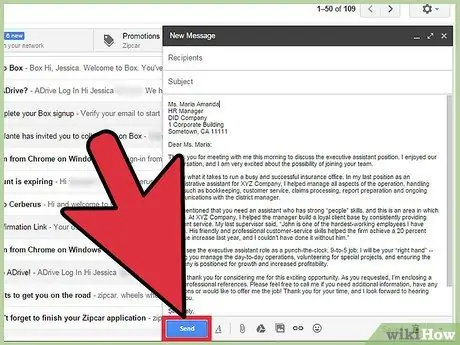- Autor Jason Gerald [email protected].
- Public 2024-01-19 22:12.
- Viimati modifitseeritud 2025-01-23 12:16.
Kui teil on vaja saata sama e -kiri mitmele inimesele, kaaluge tööriista Google Labs Canned Response tööriista kasutamist. See funktsioon võimaldab vastuseks salvestada teatud kirju ja neid korduvalt saata, ilma et oleks vaja neid käsitsi kopeerida ja kleepida.
Samm
Meetod 1 /3: Salvestatud vastuste funktsiooni lubamine
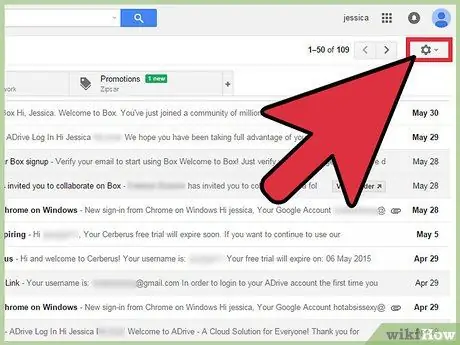
Samm 1. Klõpsake Gmaili akna paremas ülanurgas hammasrattaikoonil
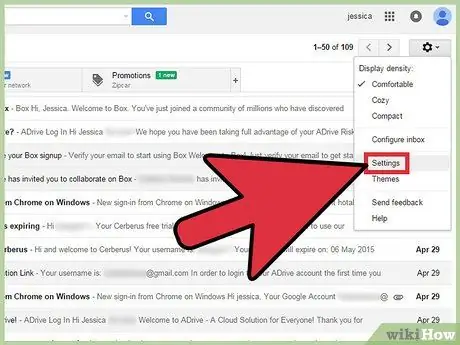
Samm 2. Klõpsake nuppu Seaded.
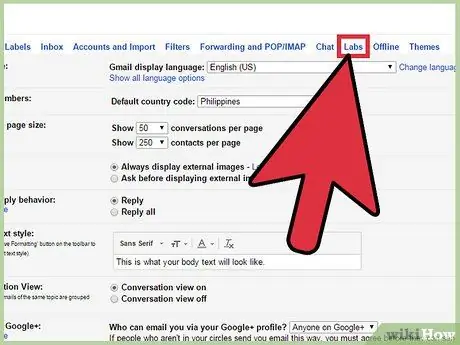
Samm 3. Klõpsake vahekaarti Labs
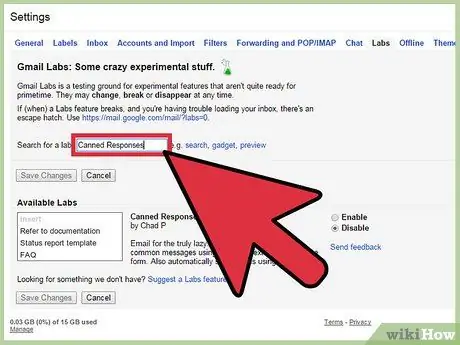
Samm 4. Valige Otsi labori, seejärel sisestage otsinguribale Salvestatud vastused
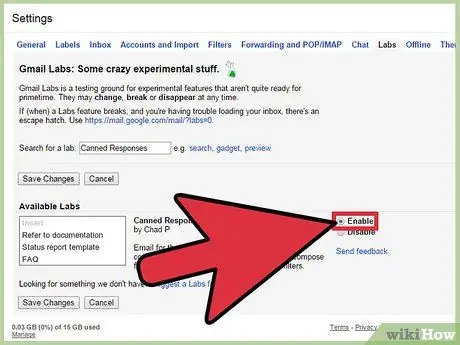
Samm 5. Klõpsake nuppu Luba.
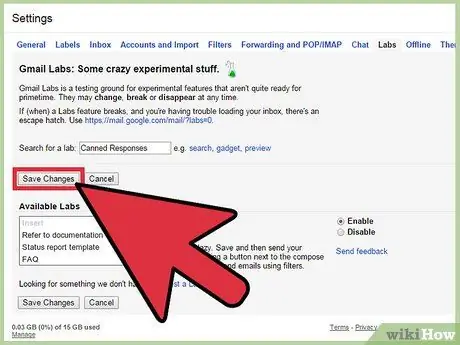
Samm 6. Klõpsake nuppu Salvesta muudatused.
Meetod 2/3: salvestatud vastuste loomine
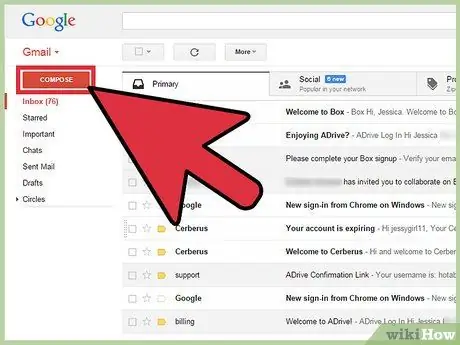
Samm 1. Klõpsake Gmaili akna vasakus ülanurgas nuppu Koosta
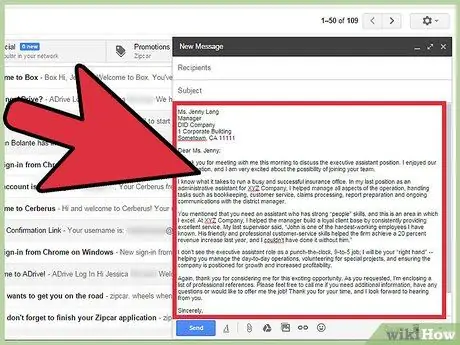
Samm 2. Kirjutage e -kiri, mida soovite vastusena kasutada
Saate kirju käsitsi kirjutada või teiste vestluste sisu kopeerida ja kleepida.
Märkige e -kirja kõik osad, mida võib -olla tuleb muuta, sealhulgas nimi ja kuupäev
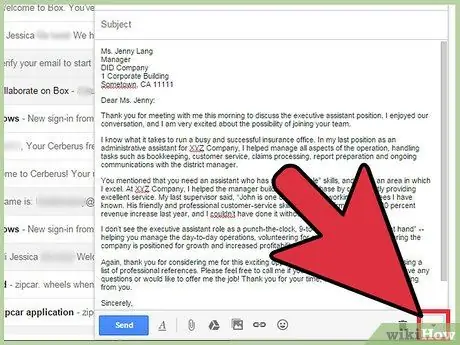
Samm 3. Klõpsake e-kirja koostamise kasti allosas asuvat prügikastiikooni kõrval olevat noolt
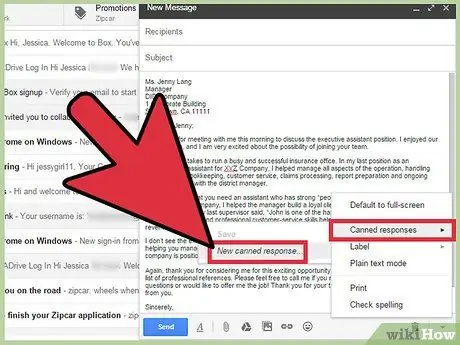
Samm 4. Klõpsake kuvatavas menüüs valikul Vastus, seejärel valige Uus konserveeritud vastus
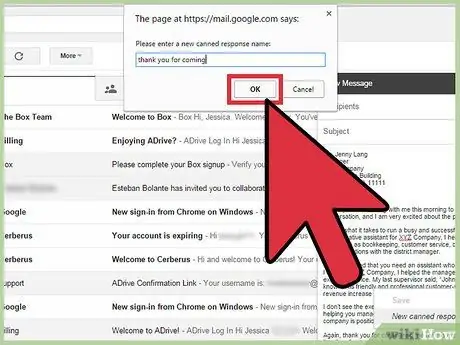
Samm 5. Nimetage vastus kergesti meeldejäävaks nimeks, näiteks "Kutse" või "Aitäh"
3. meetod 3 -st: salvestatud vastuste kasutamine
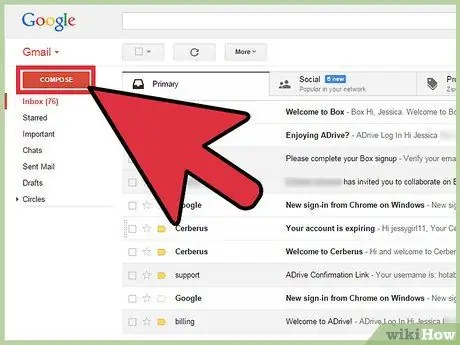
Samm 1. Klõpsake Gmaili akna vasakus ülanurgas nuppu Koosta
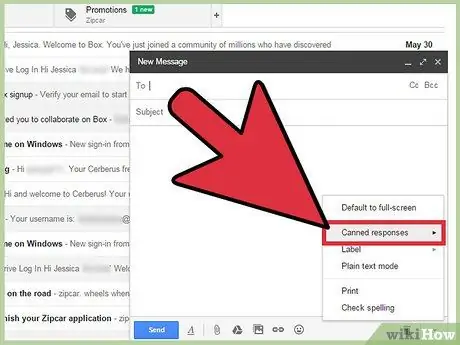
Samm 2. Klõpsake Salvestatud vastused.
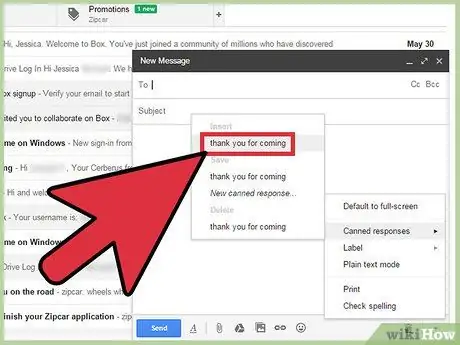
Samm 3. Klõpsake väljal Sisesta vastuse nime, mida soovite kasutada
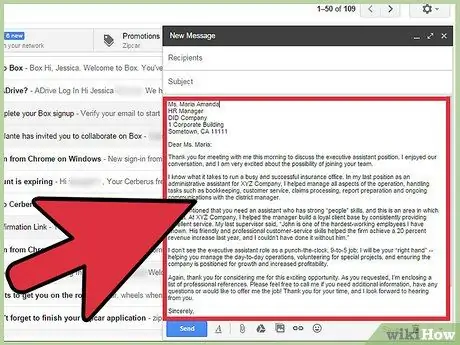
Samm 4. Vajadusel muutke e -kirjas olevat teavet